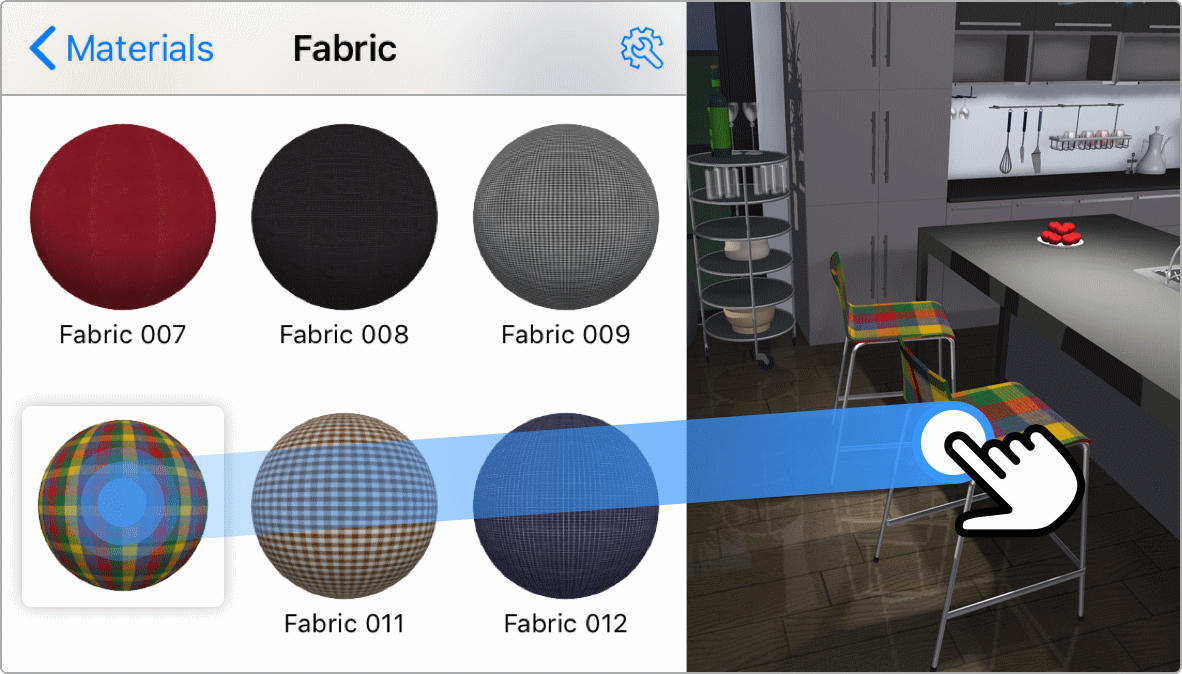Applicazione di materiali
1. Tocca l'icona della Libreria nella barra degli strumenti.
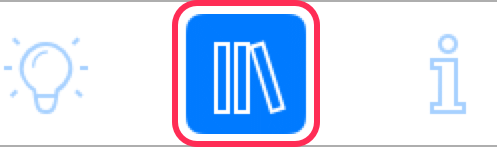
2. Seleziona la sezione Materiali nel panello.
3. Scorri verso l'alto o verso il basso per trovare la categoria di materiali che ti serve.
4. Tocca l'icona della categoria desiderata per aprirla.
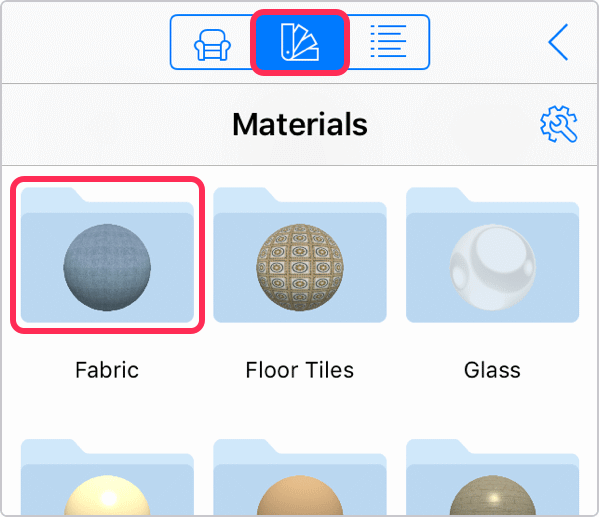
5. Visualizza l'oggetto che vuoi modificare nella vista 3D. È anche possibile applicare i materiali nella vista 2D, ma è meno comodo.
6. Trascina un materiale dalla libreria all'oggetto. Devi rilasciare il materiale esattamente sulla parte dell'oggetto da modificare.